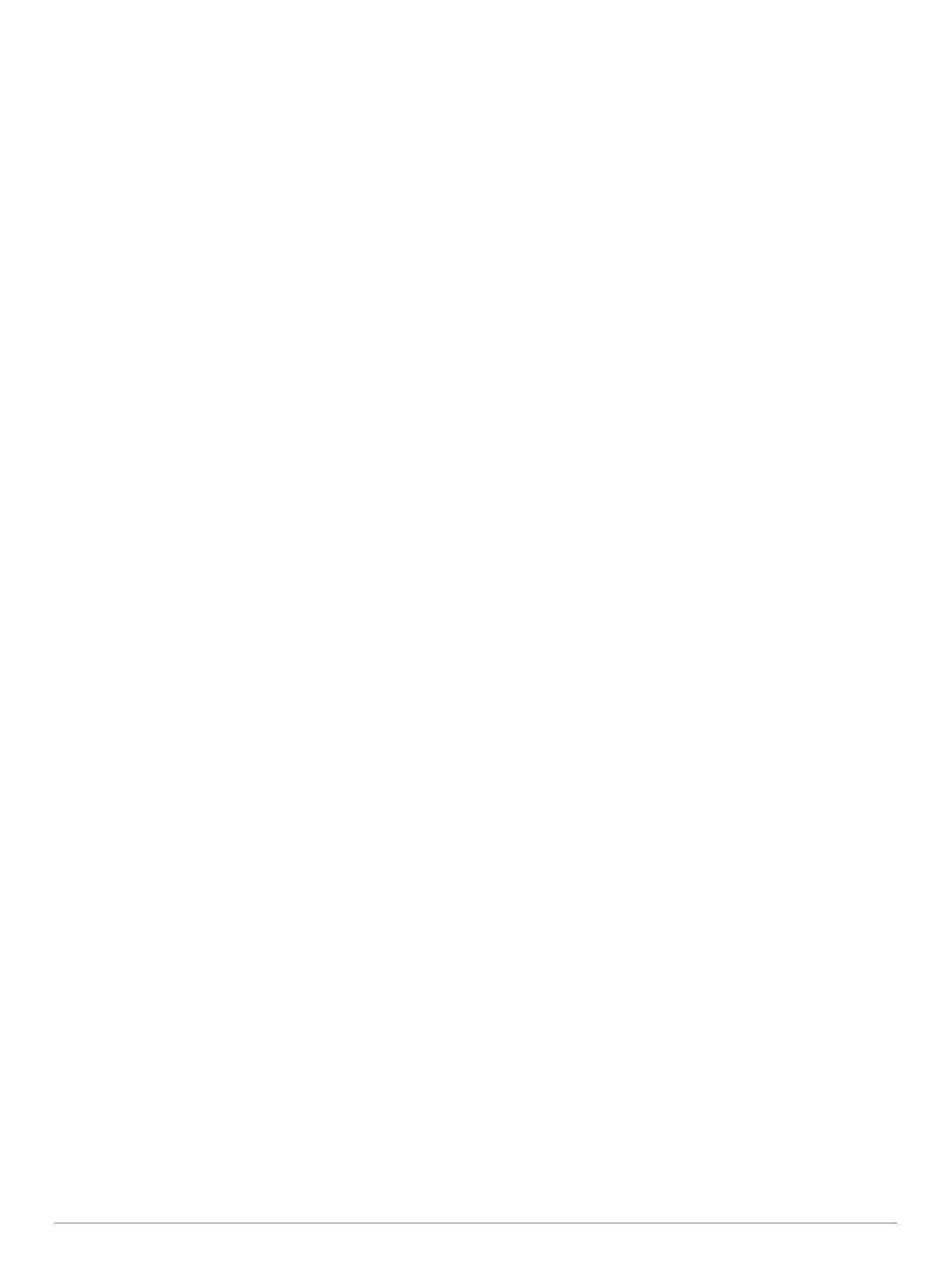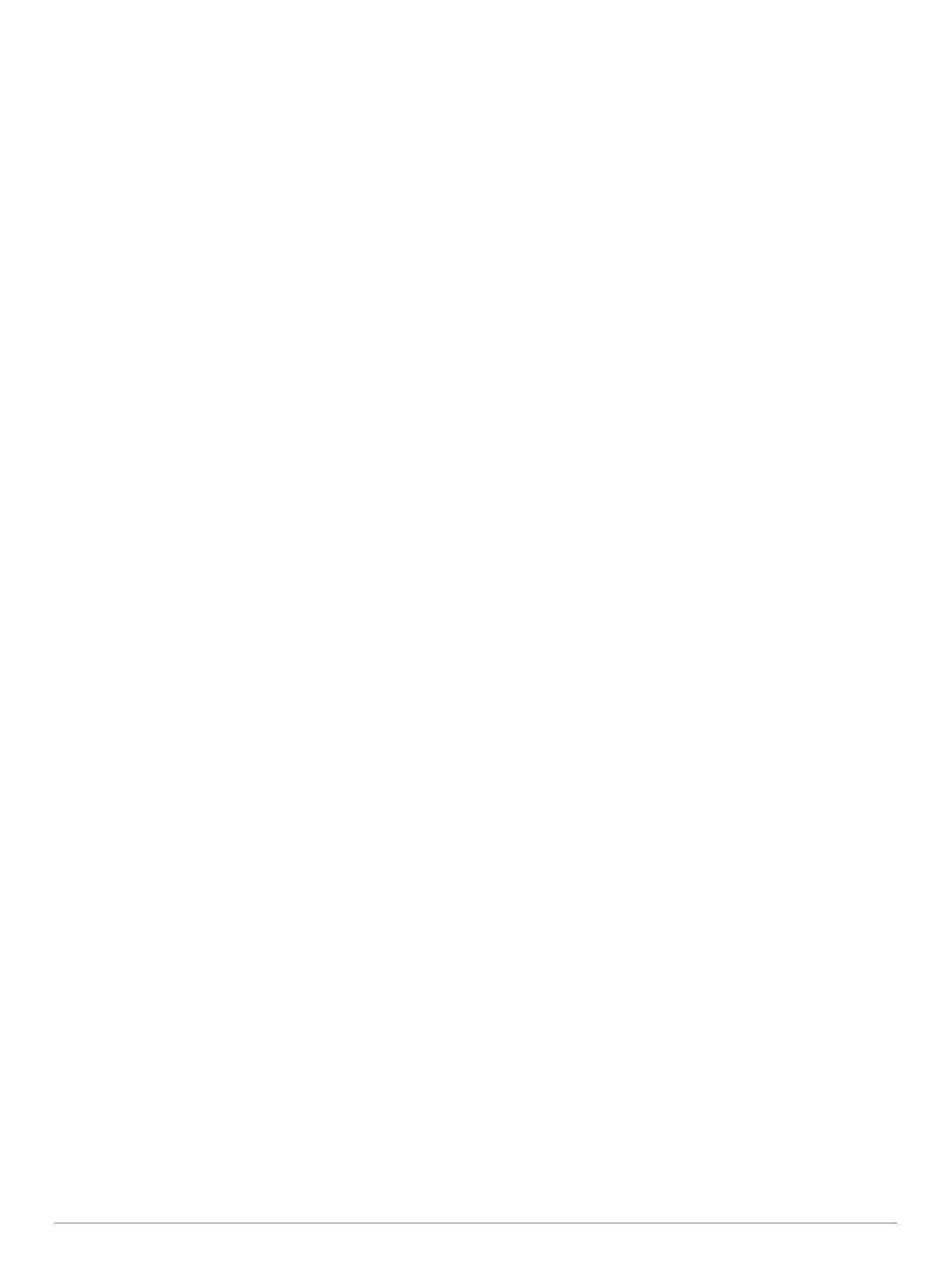
Contenido
Introducción.................................................................... 1
Botones.......................................................................................1
Bloqueo y desbloqueo de los botones del dispositivo........... 1
Apertura del menú................................................................. 1
Iconos.................................................................................... 1
Entrenamiento................................................................ 1
Salir a correr............................................................................... 1
Actividades Multisport................................................................. 1
Entrenamiento de triatlón....................................................... 1
Frecuencia cardiaca durante la natación.................................... 2
Natación en piscina................................................................2
Natación en aguas abiertas................................................... 2
Terminología de natación........................................................... 2
Actividades en interiores.............................................................2
Sesiones de entrenamiento........................................................ 2
Seguimiento de una sesión de entrenamiento desde la
Web........................................................................................2
Inicio de una sesión de entrenamiento.................................. 2
Acerca del calendario de entrenamiento............................... 2
Uso de los planes de entrenamiento de Garmin
Connect............................................................................. 3
Sesiones de entrenamiento por intervalos............................ 3
Creación de una sesión de entrenamiento por
intervalos
........................................................................... 3
Inicio de una sesión de entrenamiento por intervalos....... 3
Detención de una sesión de entrenamiento..................... 3
Cancelar una sesión de entrenamiento............................ 3
Uso de Virtual Partner®......................................................... 3
Configurar un objetivo de entrenamiento............................... 3
Cancelación de un objetivo de entrenamiento.................. 4
Competir en una actividad anterior........................................ 4
Registros personales............................................................. 4
Visualización de tus registros personales......................... 4
Restablecer un registro personal...................................... 4
Eliminación de un registro personal.................................. 4
Eliminación de todos los registros personales.................. 4
Funciones de frecuencia cardiaca................................ 4
Visualización del widget de frecuencia cardiaca........................ 4
Colocación del dispositivo y detección de la frecuencia
cardiaca................................................................................. 4
Desactivación del monitor de frecuencia cardiaca a través de
la muñeca.............................................................................. 4
Sugerencias para los datos erróneos del monitor de
frecuencia cardiaca................................................................ 5
Configurar zonas de frecuencia cardiaca................................... 5
Permitir que el dispositivo configure las zonas de frecuencia
cardiaca................................................................................. 5
Transmisión de datos de frecuencia cardiaca a dispositivos
Garmin®..................................................................................... 5
Dinámica de carrera................................................................... 5
Entrenamiento con dinámica de carrera................................ 6
Indicadores de color y datos de la dinámica de carrera........ 6
Datos del equilibrio de tiempo de contacto con el
suelo..................................................................................6
Sugerencias en caso de que no aparezcan los datos de la
dinámica de carrera............................................................... 7
Medidas fisiológicas....................................................................7
Acerca de la estimación del VO2 máximo............................. 7
Obtener la estimación del consumo máximo de oxígeno
en carrera.......................................................................... 7
Obtener la estimación del VO2 máximo en ciclismo......... 7
Visualización de los tiempos de carrera estimados............... 8
Control de recuperación.........................................................8
Activación del control de recuperación
............................. 8
Frecuencia cardiaca de recuperación.................................... 8
Visualización de la puntuación de estrés............................... 8
Condición de rendimiento...................................................... 8
Visualización de la condición de rendimiento................... 9
Umbral de lactato................................................................... 9
Realización de una prueba guiada para determinar el
umbral de lactato...............................................................9
Estimación de tu FTP.............................................................9
Realización de una prueba de la FTP............................... 9
Seguimiento en vivo de la actividad........................... 10
Activar el monitor de actividad.................................................. 10
Utilizar alerta de inactividad...................................................... 10
Monitor de las horas de sueño................................................. 10
Objetivo automático.................................................................. 10
Minutos de intensidad............................................................... 10
Obtener minutos de intensidad............................................ 10
Funciones inteligentes................................................ 10
Vinculación del smartphone..................................................... 10
Notificaciones del teléfono................................................... 10
Activar notificaciones de Bluetooth................................. 10
Visualización de las notificaciones.................................. 11
Gestión de las notificaciones.......................................... 11
Reproducción de las alertas de audio durante la carrera.... 11
Apertura de los controles de música................................... 11
Localización de un smartphone perdido.............................. 11
Widgets..................................................................................... 11
Visualizar widgets................................................................ 11
Acerca de Mi día.................................................................. 11
Widget de controles Bluetooth............................................. 11
Visualización del widget del tiempo..................................... 12
Mando a distancia para VIRB.............................................. 12
Control de la cámara de acción VIRB............................. 12
Uso del modo No molestar....................................................... 12
Funciones de conexión Bluetooth............................................ 12
Activación de la alerta de conexión del smartphone........... 12
Desactivar la tecnología Bluetooth...................................... 12
Funciones Connect IQ™.......................................................... 12
Descarga de funciones de Connect IQ................................ 12
Descargar funciones Connect IQ desde tu ordenador.... 12
Historial......................................................................... 12
Visualización del historial..........................................................13
Visualizar el tiempo en cada zona de frecuencia
cardiaca............................................................................... 13
Visualización de los datos totales............................................. 13
Eliminación del historial............................................................ 13
Gestión de datos.......................................................................13
Eliminación de archivos....................................................... 13
Desconexión del cable USB................................................ 13
Envío de datos a tu cuenta de Garmin Connect....................... 13
Garmin Connect........................................................................13
Navegación................................................................... 14
Añadir mapa............................................................................. 14
Elementos del mapa................................................................. 14
Marcar la ubicación...................................................................14
Editar una ubicación............................................................ 14
Eliminación de una ubicación.............................................. 14
Visualización de tu altura y coordenadas actuales.............. 14
Navegación a una ubicación guardada.................................... 14
Navegación de vuelta al inicio.................................................. 14
Trayectos.................................................................................. 14
Seguimiento del trayecto desde la Web.............................. 14
Visualización de los detalles del trayecto............................ 15
Eliminación de un trayecto................................................... 15
Detener la navegación.............................................................. 15
Contenido i